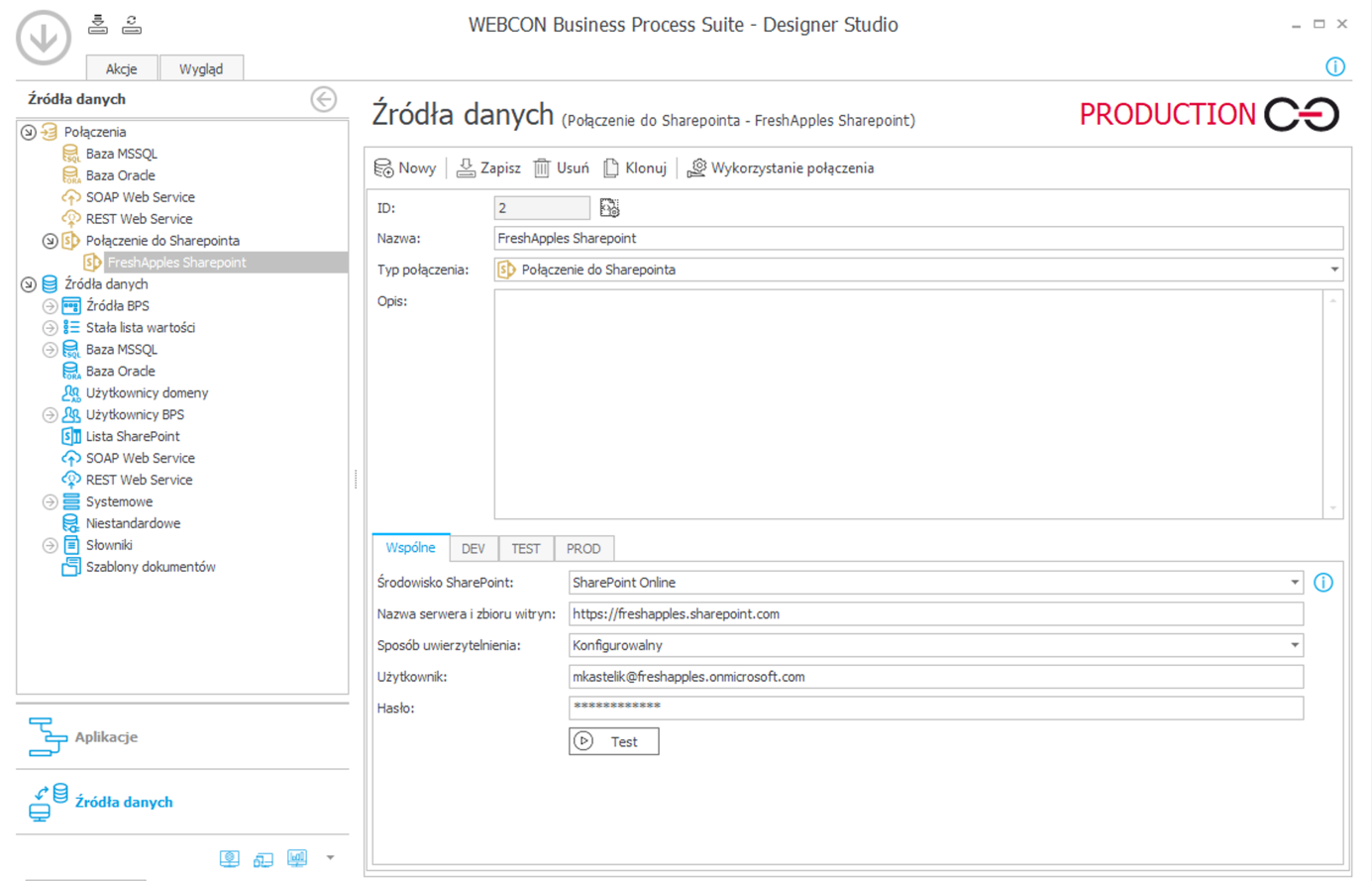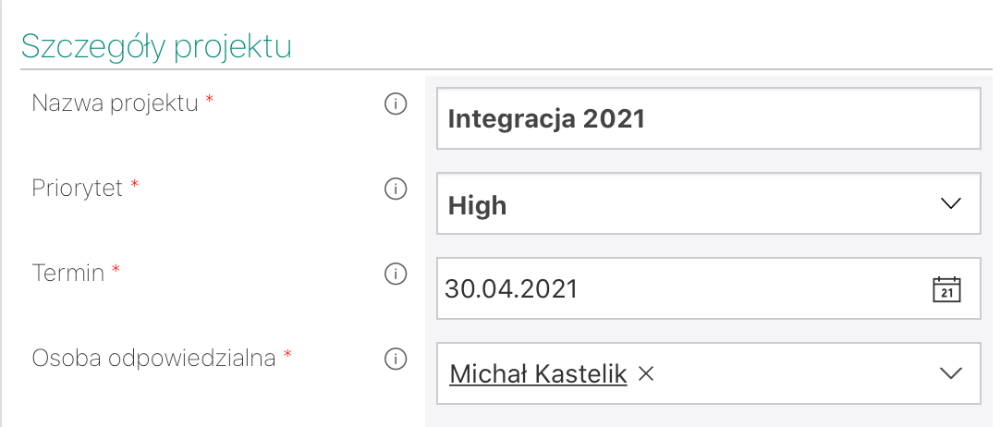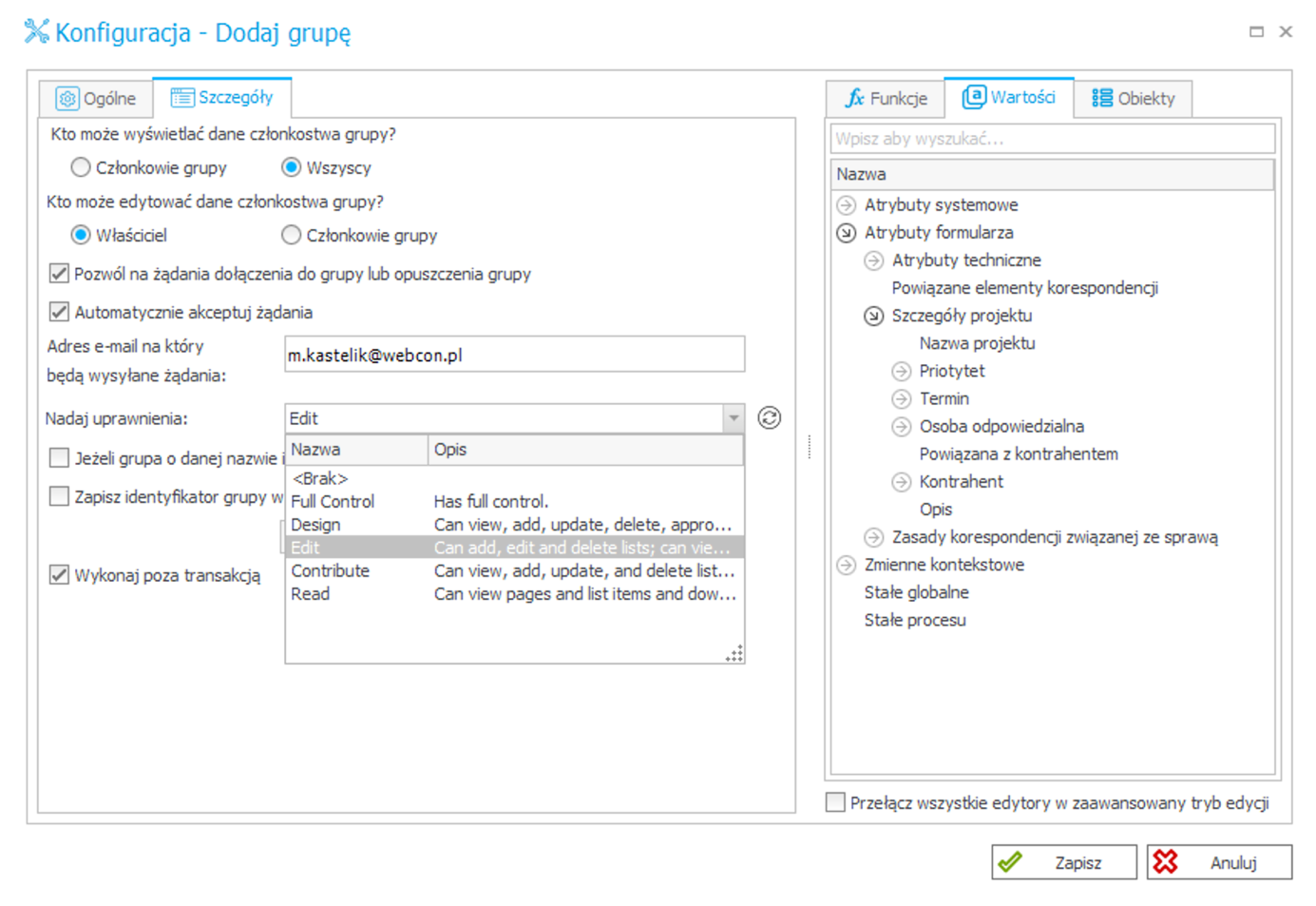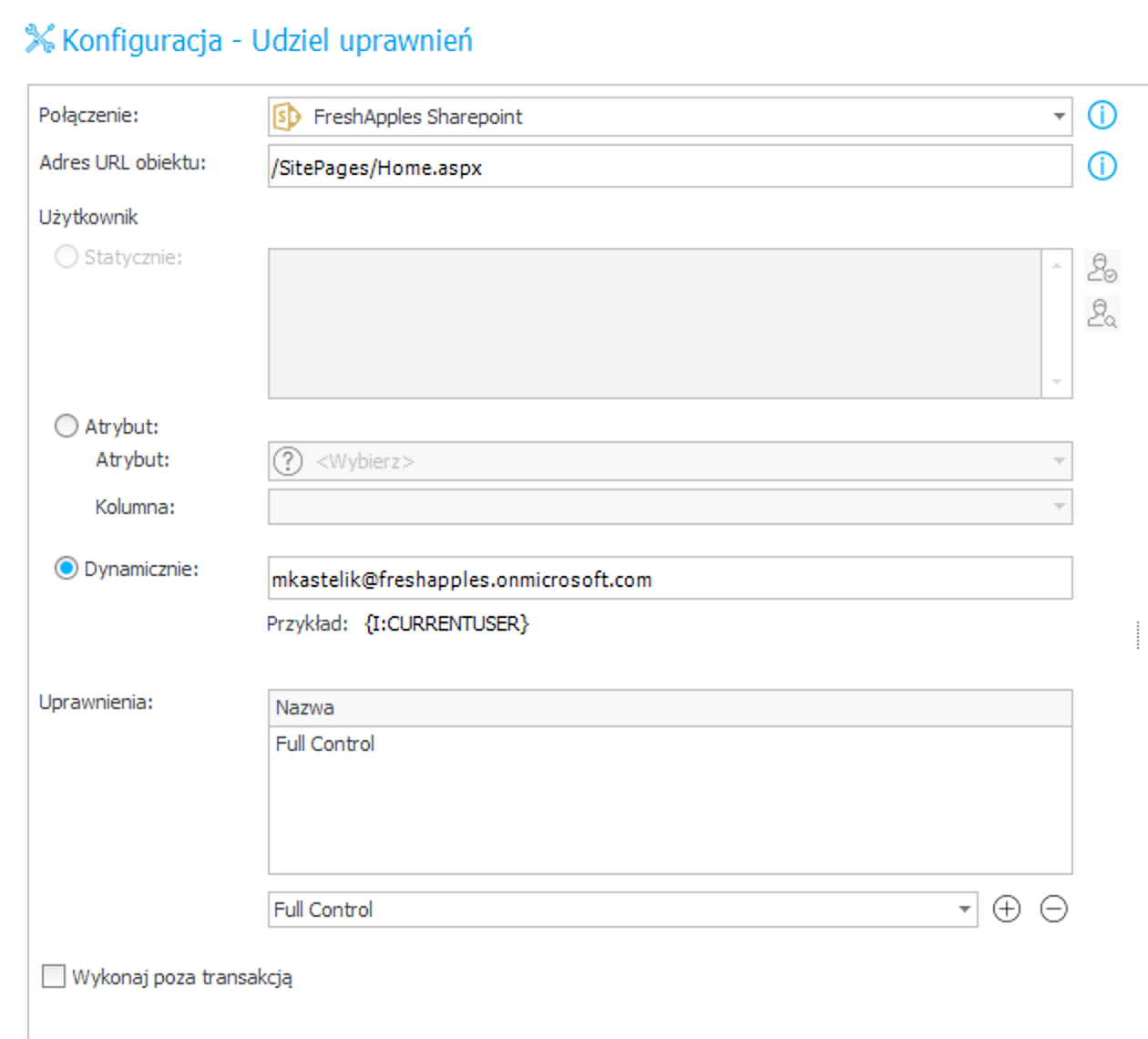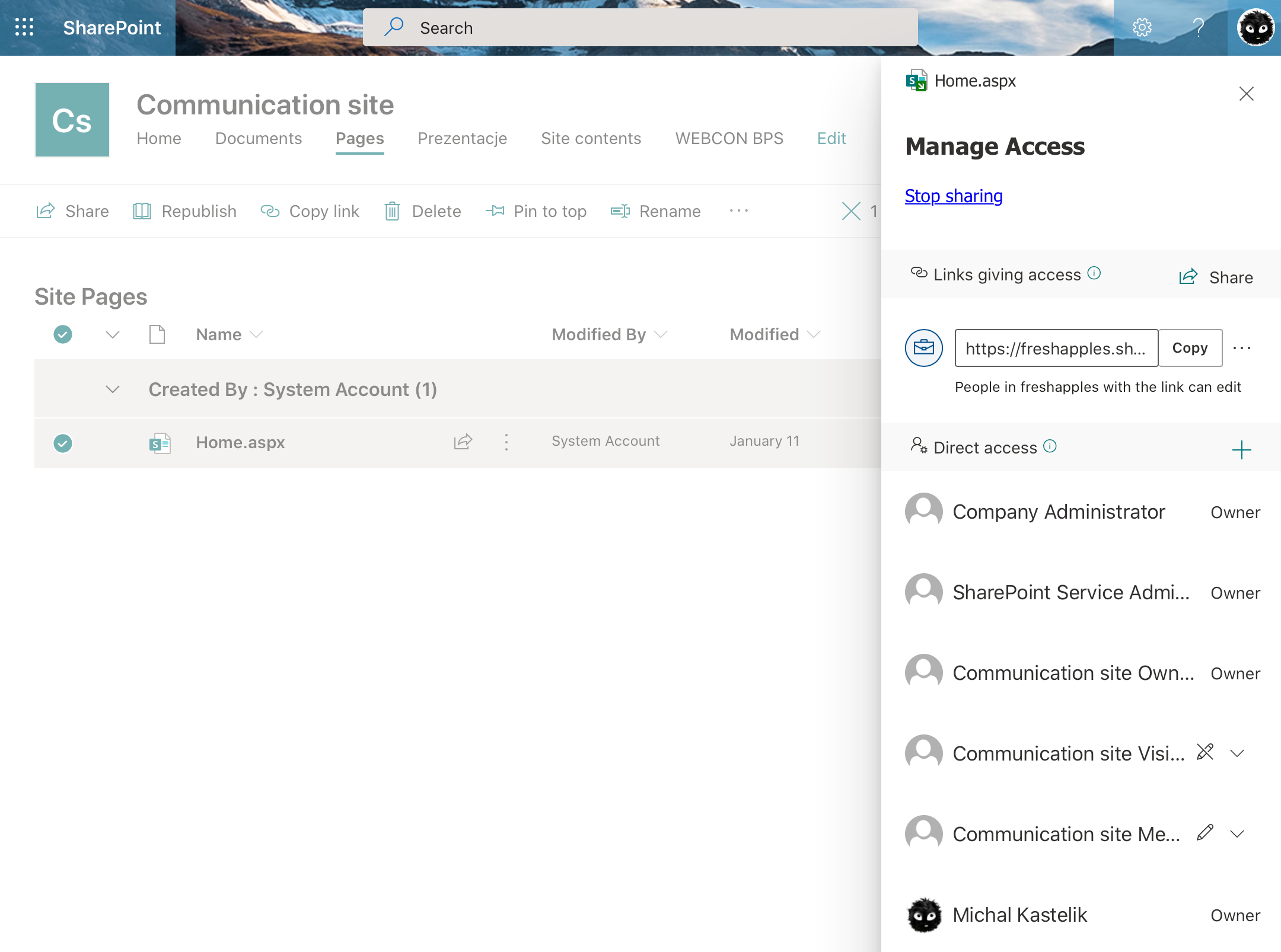Dotyczy wersji 2020.1.3.x autor: Michał Kastelik
WEBCON BPS posiada szereg akcji umożliwiających integrację ze środowiskiem Microsoft SharePoint Online. W niniejszym artykule zostanie przedstawiony prosty sposób na zarządzanie uprawnieniami za pomocą akcji w obiegach.
1. Połączenia do SharePointa
Aby rozpocząć konfigurację akcji działających w środowisku SharePoint Online, należy w pierwszej kolejności utworzyć połączenie.
W Designer Studio, należy przejść do zakładki „Źródła danych”, następnie rozwinąć gałąź „Połączenia” i podświetlić „Połączenia do Sharepointa”. Następnie nacisnąć przycisk „Nowy” w menu i ustalić szczegóły połączenia.
Rys.1. Konfiguracja połączenia do SharePoint-a w Designer Studio
Wersja WEBCON BPS 2020 pozwala na zdefiniowanie połączenia do następujących środowisk:
- SharePoint 2013 On-Premises,
- SharePoint 2016 On-Premises,
- SharePoint 2019 On-Premises,
- SharePoint Online
Po wybraniu odpowiedniej wersji środowiska, należy wprowadzić:
- Nazwę serwera i zbioru witryn,
- Nazwę i hasło użytkownika – który będzie posiadał stosowne uprawnienia do wykonywania akcji przypisywania uprawnień.
Po sprawdzeniu poprawności połączenia za pomocą przycisku „Test” można rozpocząć definiowanie akcji już w procesie.
2. Grupa akcji: SharePoint – uprawnienia
Wszystkie akcje związane ze zmianą uprawnień w środowisku SharePoint znajdują się w grupie akcji „SharePoint – uprawnienia”.
System umożliwia skonfigurowanie następujących akcji:
- Dodaj grupę,
- Dodaj/usuń użytkownika,
- Udziel uprawnień.
3. Akcja: Dodaj grupę
Akcja ta umożliwia stworzenie w środowisku SharePoint grupy użytkowników. Konfiguracja wymaga wskazania następujących wartości w zakładce Ogólne:
- Nazwa – nazwa tworzonej grupy,
- Opis – opis, jaki będzie widoczny w właściwościach tworzonej grupy,
- Właściciel – osoba, która będzie miała możliwość zarządzania grupą z poziomu SharePoint.
W opisywanym przypadku, po wypełnieniu pól formularza dotyczących uruchomienia nowego projektu, akcja „Dodaj grupę” stworzy nową grupę użytkowników w środowisku SharePoint w której nazwa będzie zawierała nazwę projektu, a osoba odpowiedzialna będzie właścicielem grupy.
Rys. 2. Atrybuty jakie zostaną użyte do stworzenia grupy uprawnień
Konfiguracja akcji ze wskazanymi polami formularza, wygląda następująco.
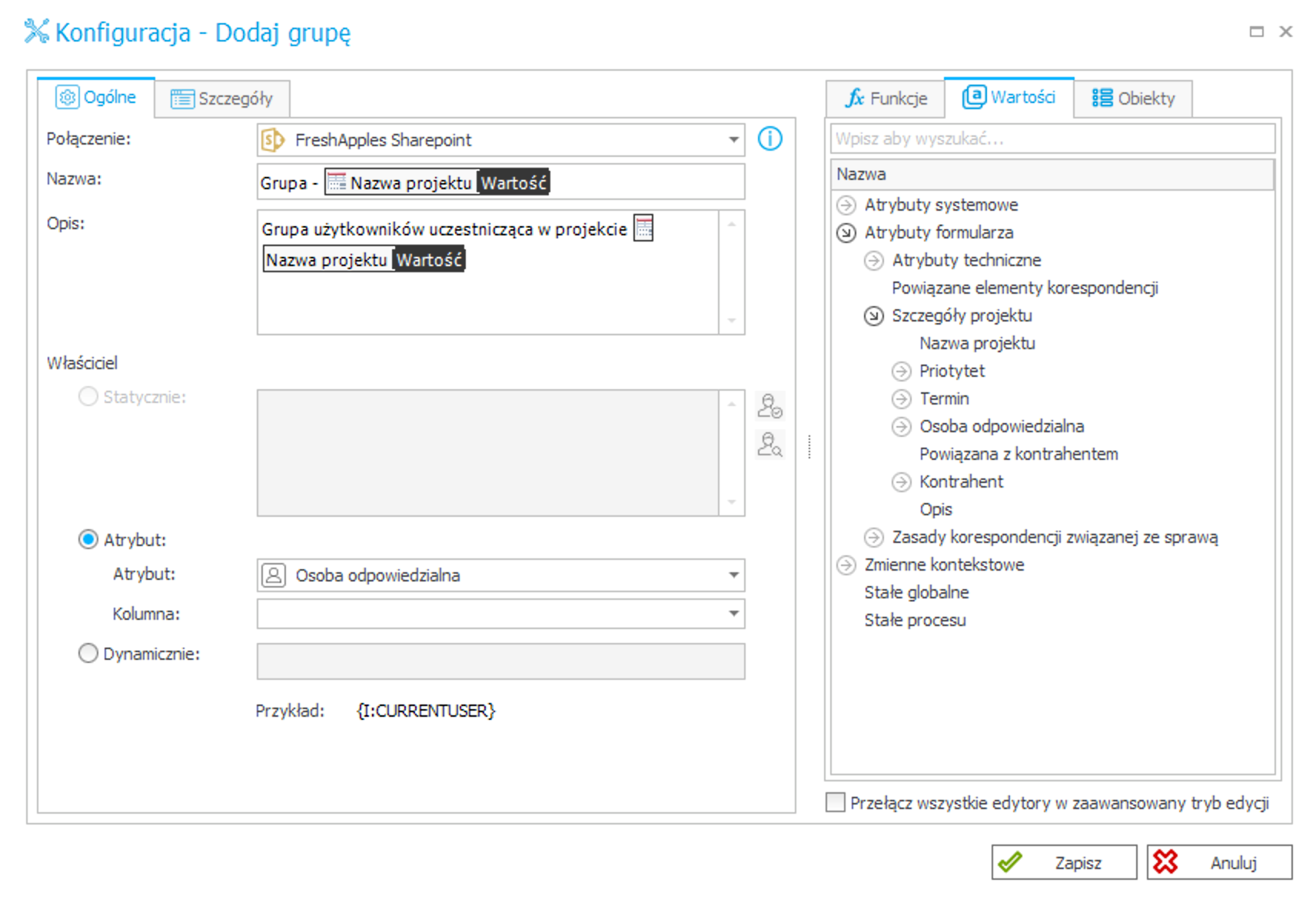 Rys. 3. Konfiguracja akcji dodawania grupy
Rys. 3. Konfiguracja akcji dodawania grupy
W zakładce Szczegóły należy określić uprawnienia grupy oraz poziom jej zabezpieczeń:
- Kto może wyświetlać dane członkostwa grupy? – wszyscy użytkownicy SharePoint lub tylko członkowie grupy,
- Kto może edytować dane członkostwa grupy? – właściciel grupy lub wszyscy członkowie grupy
Opcja „Pozwól na żądania dołączenia do grupy lub opuszczenia grupy” umożliwia włączenie wysyłania żądań dołączania do grupy lub jej opuszczania. Konfiguracja akcji pozwala na wskazanie adresu email na jaki będą wysyłane żądania lub włączenie opcji automatycznego akceptowania żądań.
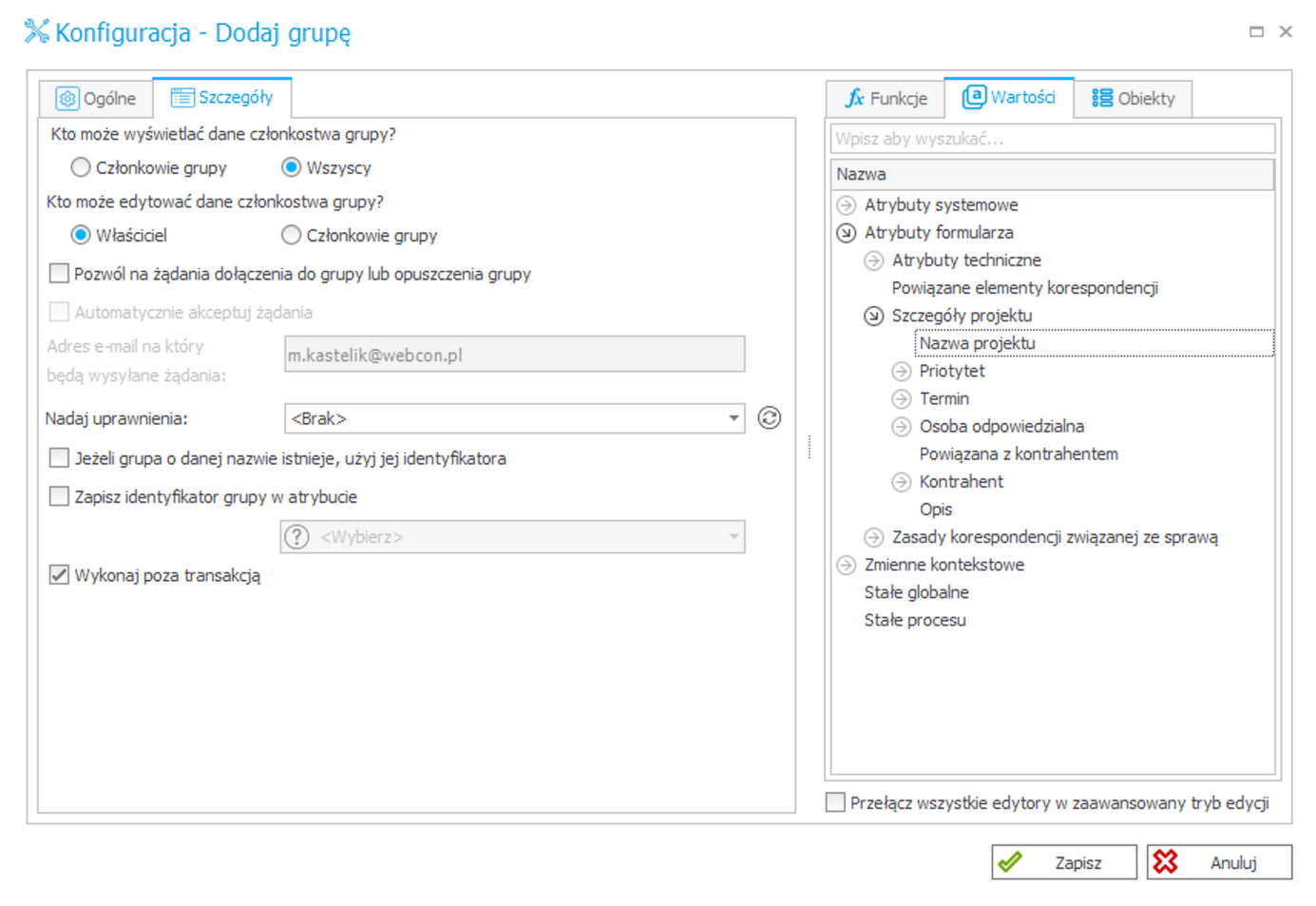 Rys. 4 Szczegóły konfiguracji akcji Dodaj grupę
Rys. 4 Szczegóły konfiguracji akcji Dodaj grupę
Przypisanie uprawnień grupy należy zdefiniować w polu „Nadaj uprawnienia”. Przy pierwszej konfiguracji należy wczytać konfigurację danego połączenia do SharePoint-a za pomocą przycisku po prawej stronie menu wyboru. Następnie z listy wyboru można już wskazać poziom uprawnień.
Rysunek 5 Wybór uprawnień SharePoint do przypisania do grupy
Po wykonaniu akcji, nowo utworzoną grupę można znaleźć w ustawieniach grup SharePoint:
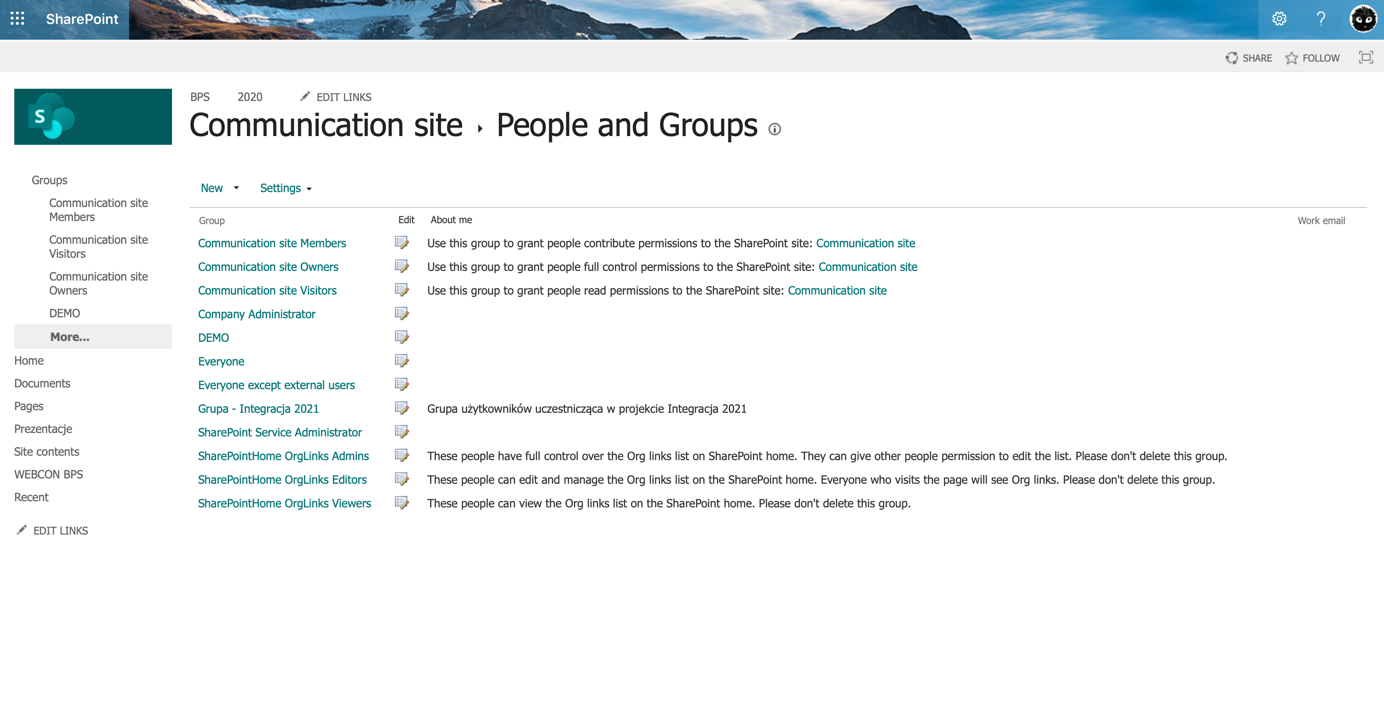 Rys. 6. Utworzona grupa w środowisku SharePoint Online
Rys. 6. Utworzona grupa w środowisku SharePoint Online
4. Akcja: Dodaj/usuń użytkownika
Akcje umożliwia dodanie lub usunięcie użytkownika ze wskazanej grupy. Po wybraniu trybu działania akcji (dodawanie lub usuwanie), należy wskazać grupę, której zmiana ma dotyczyć.
Nazwę grupy należy wskazać jako „ID#Pełna nazwa grupy”, w opisywanym przypadku jest to wartość „33#Grupa – Integracja 2021” utworzona wcześniej.
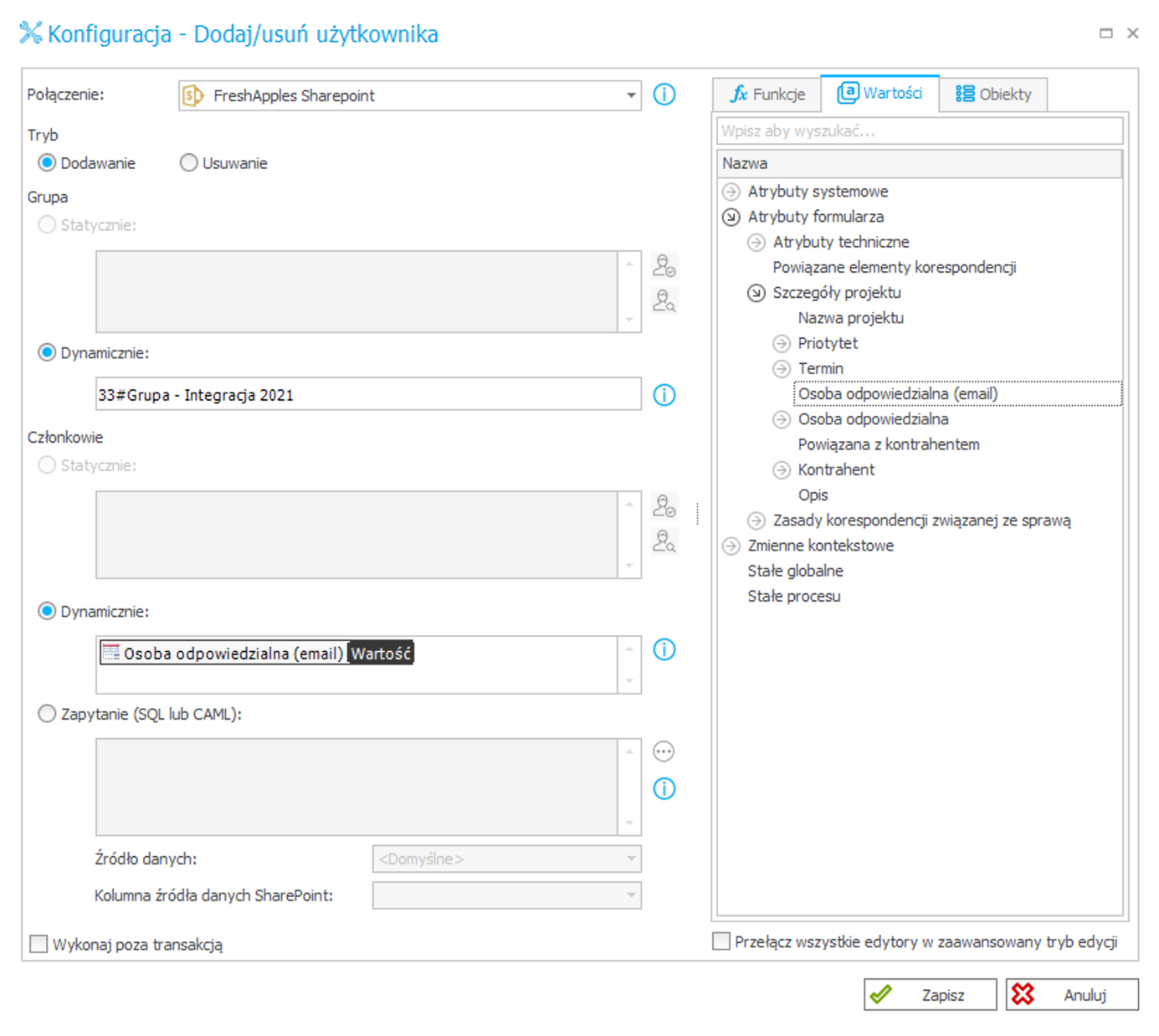 Rys. 7. Konfiguracja akcji Dodaj/usuń użytkownika
Rys. 7. Konfiguracja akcji Dodaj/usuń użytkownika
Po wykonaniu akcji, użytkownik został dodany do grupy.
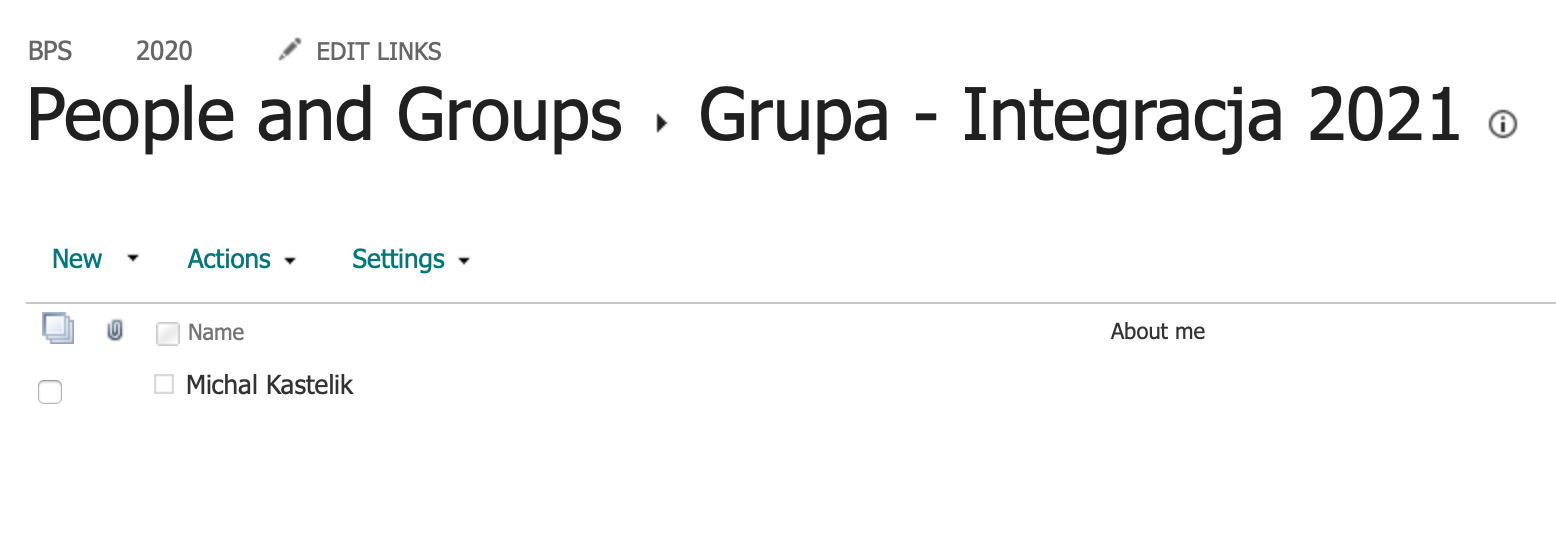 Rys.8. Użytkownik dodany do grupy za pomocą WEBCON BPS
Rys.8. Użytkownik dodany do grupy za pomocą WEBCON BPS
5. Akcja: Udziel uprawnień
Za pomocą tej akcji możemy dopisać uprawnienia dla użytkownika do określonego obiektu znajdującego się w środowisku SharePoint. Mogą to być uprawnienia do wskazanej listy, biblioteki dokumentów lub określonego w bibliotece pliku.
Po wybraniu połączenia należy wkleić cały link do obiektu w polu „Adres URL obiektu”.
Ważne: Wymagany jest link względny do obiegu (bez początkowego https:// które realizuje pole Połączenie).
Przykładowa konfiguracja poniżej przypisuje uprawnienia „Full Control” do strony Home.aspx dla użytkownika o określonym adresie email.
Rys. 9. Konfiguracja akcji Udziel uprawnień
Efektem działania akcji są przypisane uprawnienia do wskazanego obiegu.
Rys.10 Efekt udzielenia uprawnień widoczny w środowisku SharePoint Online
Za pomocą akcji działających na uprawnieniach SharePoint Online możemy w szybki i prosty sposób zautomatyzować tworzenie nowych grup uprawnień, przydzielania oraz zabieranie uprawnień czy też przydzielanie dostępu do określonych zasobów organizacji zgromadzonych w bibliotekach i listach SharePoint. Pozwala nam to na sprawne zarządzanie naszym systemem zarządzania dokumentami i wykorzystanie istniejących zasobów.